Menyiapkan pemulihan bencana ke Azure untuk VMware VM lokal - Dimodernisasi
Artikel ini menjelaskan cara mengaktifkan replikasi untuk VMware VM lokal, untuk pemulihan bencana ke Azure menggunakan pengalaman perlindungan komputer VMware/Fisik yang Dimodernisasi.
Untuk informasi tentang cara menyiapkan pemulihan bencana di rilis Azure Site Recovery Klasik, lihat tutorialnya.
Ini adalah tutorial kedua dalam rangkaian yang menunjukkan cara menyiapkan pemulihan bencana di Azure untuk VMware VM lokal. Dalam tutorial sebelumnya, kami menyiapkan appliance replikasi Azure Site Recovery lokal untuk pemulihan bencana ke Azure.
Dalam tutorial ini, Anda akan mempelajari cara:
- Menyiapkan pengaturan replikasi sumber.
- Menyiapkan setelan target replikasi.
- Aktifkan replikasi untuk komputer virtual VMware.
Memulai
Replikasi VMware ke Azure mencakup prosedur berikut:
- Masuk ke portal Azure.
- Siapkan akun Azure.
- Siapkan akun di server vCenter atau host vSphere ESXi, untuk mengotomatiskan penemuan VM.
- Membuat brankas Layanan pemulihan
- Siapkan infrastruktur - sebarkan alat replikasi Azure Site Recovery
- Aktifkan replikasi
Menyiapkan akun Azure
Untuk membuat dan mendaftarkan appliance replikasi Azure Site Recovery, Anda memerlukan akun Azure dengan:
- Izin Kontributor atau Pemilik pada langganan Azure.
- Izin untuk mendaftarkan aplikasi Microsoft Entra.
- Izin Pemilik atau Kontributor ditambah Admin Akses Pengguna di langganan Azure untuk membuat Key Vault, digunakan selama migrasi VMware tanpa agen.
Jika Anda baru saja membuat akun Azure gratis, Anda adalah pemilik langganan Anda. Jika Anda bukan pemilik langganan, silakan bekerja sama dengan pemilik dengan tujuan menetapkan izin.
Ikuti langkah ini untuk menetapkan izin yang diperlukan:
Pada portal Microsoft Azure, cari Langganan, dan di bagian Layanan, pilih kotak telusur Langganan untuk mencari langganan Azure yang diperlukan.
Di Halaman langganan, pilih langganan tempat Anda membuat brankas Layanan Pemulihan.
Di langganan, pilih Kontrol akses (IAM) >Periksa akses. Di Periksa akses, telusuri akun pengguna yang relevan.
Di Tambahkan penetapan peran, pilih Tambahkan, pilih peran Kontributor atau Pemilik, dan pilih akun. Lalu, Pilih Simpan.
Untuk mendaftarkan appliance replikasi Azure Site Recovery, akun Azure Anda memerlukan izin untuk mendaftarkan aplikasi Microsoft Entra.
Silakan ikuti langkah ini untuk menetapkan izin yang diperlukan:
Di portal Azure, navigasikan ke Pengaturan Pengguna Pengguna Microsoft>Entra ID.> Di Pengaturan pengguna, verifikasi bahwa pengguna Microsoft Entra dapat mendaftarkan aplikasi (diatur ke Ya secara default).
Jika pengaturan Pendaftaran aplikasi diatur ke Tidak, minta admin penyewa/global untuk menetapkan izin yang diperlukan. Admin penyewa/global harus menetapkan peran Pendaftaran Aplikasi ke akun untuk mengizinkan pendaftaran Aplikasi Microsoft Entra.
Memberikan izin yang diperlukan untuk brankas
Anda juga perlu memberikan izin identitas terkelola ke akun penyimpanan cache. Anda dapat membuat akun penyimpanan terlebih dahulu dan menggunakan hal yang sama untuk mengaktifkan replikasi.
Pastikan bahwa izin peran berikut ada tergantung pada jenis akun penyimpanan:
- Akun penyimpanan berbasis Resource Manager (Jenis Standar):
- Akun penyimpanan berbasis Resource Manager (Jenis Premium):
Mempersiapkan akun untuk penemuan otomatis
Recovery Site memerlukan akses ke server VMware untuk:
- Secara otomatis menemukan komputer virtual. Setidaknya akun hanya-baca diperlukan.
- Atur replikasi, failover, dan failback. Anda memerlukan akun yang dapat menjalankan operasi seperti membuat dan menghapus disk, dan menyalakan VM.
Buat akun sebagai berikut:
- Untuk menggunakan akun khusus, buat peran di level vCenter. Beri peran nama seperti Azure_Site_Recovery.
- Tetapkan peran perizinan yang diringkas dalam tabel di bawah ini.
- Buat pengguna di server vCenter atau host vSphere. Tetapkan peran untuk pengguna.
Izin akun VMware
| Tugas | Peran/Izin | Rincian |
|---|---|---|
| Penemuan komputer virtual | Setidaknya pengguna baca-saja Objek Pusat Data -> Sebarkan ke Objek Turunan, role=Read-only |
Pengguna ditetapkan di tingkat pusat data, dan memiliki akses ke semua objek di pusat data. Untuk membatasi akses, tetapkan peran Tanpa akses dengan objek Propagate to child, ke objek turunan (host vSphere, datastore, VM, dan jaringan). |
| Replikasi penuh, failover, failback | Buat peran (Azure_Site_Recovery) dengan izin yang diperlukan, lalu tetapkan peran tersebut ke pengguna atau grup VMware Objek Pusat Data –> Menyebarkan ke Objek Anak, peran=Azure_Site_Recovery Datastore -> Mengalokasikan ruang, menjelajahi datastore, operasi file tingkat rendah, menghapus file, memperbarui file mesin virtual Jaringan -> Penetapan jaringan Sumber Daya -> Menetapkan mesin virtual ke kumpulan sumber daya, memigrasikan mesin virtual dalam kondisi nonaktif, memigrasikan mesin virtual dalam kondisi aktif Tugas -> Membuat tugas, memperbarui tugas Mesin virtual -> Konfigurasi Mesin virtual -> Berinteraksi -> menjawab pertanyaan, koneksi perangkat, mengkonfigurasi media CD, mengkonfigurasi media floppy, mematikan, menghidupkan, menginstal alat VMware Mesin virtual -> Inventaris -> Membuat, mendaftar, membatalkan pendaftaran Mesin virtual -> Provisi -> Mengizinkan unduhan mesin virtual, mengizinkan mesin virtual mengunggah file Mesin virtual -> Snapshot -> Hapus snapshot, Buat snapshot, Kembalikan snapshot. |
Pengguna ditetapkan di tingkat pusat data, dan memiliki akses ke semua objek di pusat data. Untuk membatasi akses, tetapkan peran Tanpa akses dengan objek Propagate to child, ke objek turunan (host vSphere, datastore, VM, dan jaringan). |
Siapkan infrastruktur - menyiapkan appliance Replikasi Azure Site Recovery
Anda perlu menyiapkan appliance replikasi Azure Site Recovery di lingkungan lokal untuk menyalurkan mobilitas komunikasi agen.
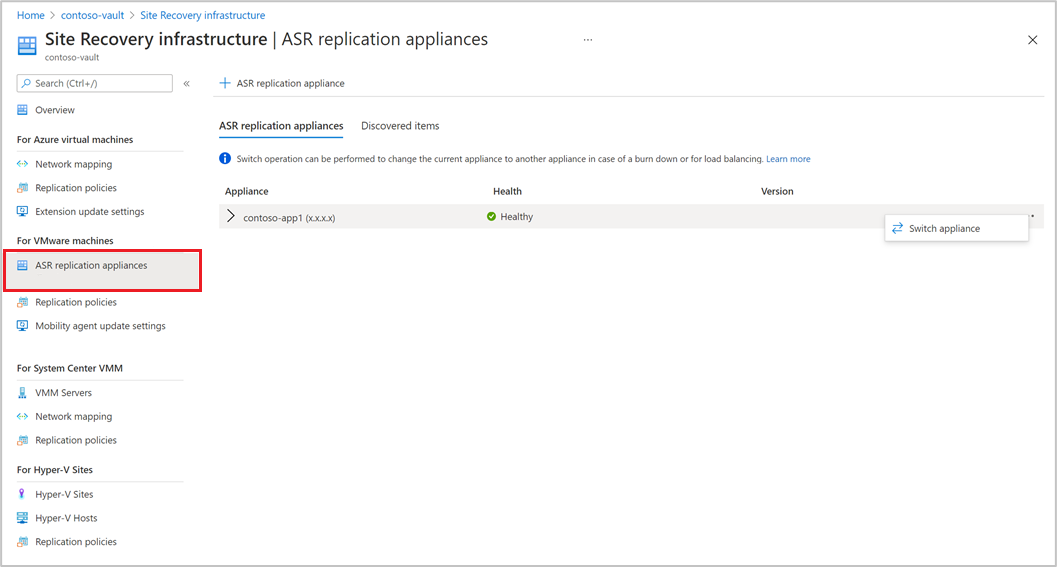
Aktifkan replikasi untuk VM VMware
Setelah appliance replikasi Azure Site Recovery ditambahkan ke brankas, Anda dapat memulai dengan melindungi komputer.
Pastikan prasyarat di seluruh penyimpanan dan jaringan terpenuhi.
Ikuti langkah berikut untuk mengaktifkan replikasi:
Pilih Site Recovery di bagian Memulai. Klik Aktifkan Replikasi (Dimodernisasi) di bawah bagian VMware.
Pilih jenis komputer yang ingin Anda lindungi melalui Azure Site Recovery.
Catatan
Dalam Dimodernisasi, dukungan terbatas pada komputer virtual.
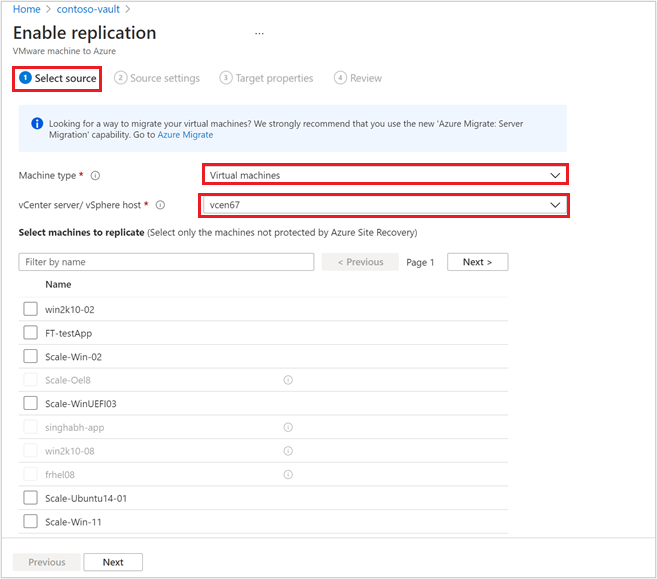
Setelah memilih jenis mesin, pilih server vCenter yang ditambahkan ke alat replikasi Azure Site Recovery, yang terdaftar di brankas ini.
Cari nama mesin penelusuran untuk melindunginya. Untuk meninjau mesin yang dipilih, pilih Sumber daya yang dipilih.
Setelah Anda memilih daftar VM, pilih Berikutnya untuk melanjutkan ke pengaturan sumber. Di sini, pilih appliance replikasi dan kredensial VM. Kredensial ini akan digunakan untuk mendorong agen mobilitas pada mesin oleh alat replikasi Azure Site Recovery untuk menyelesaikan pengaktifan Azure Site Recovery. Pastikan info masuk yang akurat dipilih.
Catatan
Untuk OS Linux, pastikan untuk memberikan info masuk root. Untuk OS Windows, akun pengguna dengan hak istimewa admin harus ditambahkan. Info masuk ini akan digunakan untuk mendorong Layanan Mobilitas ke komputer sumber selama operasi replikasi diaktifkan.
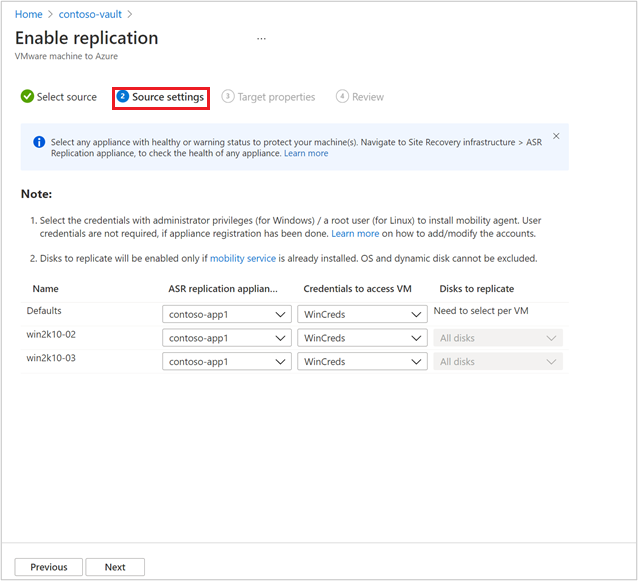
Pilih Berikutnya untuk menyediakan properti wilayah target. Secara default, langganan Vault dan grup sumber daya Vault dipilih. Anda dapat memilih grup langganan dan sumber daya pilihan Anda. Komputer sumber Anda akan disebarkan dalam grup langganan dan sumber daya ini saat Anda failover di masa mendatang.
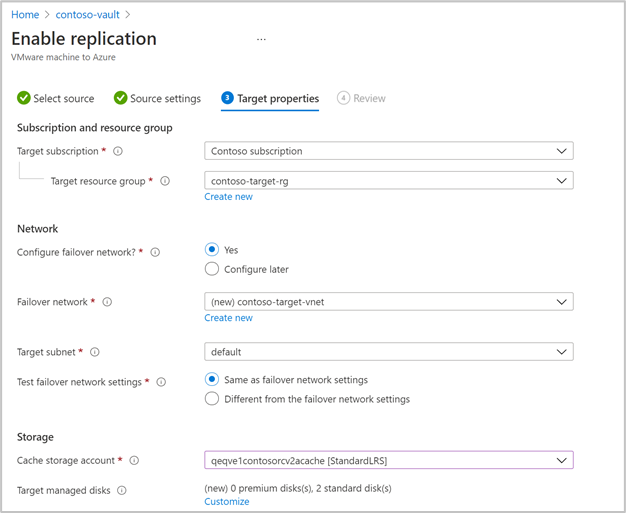
Selanjutnya, Anda dapat memilih jaringan Azure yang sudah ada atau membuat jaringan target baru yang akan digunakan selama failover. Jika memilih Buat baru, Anda akan diarahkan untuk membuat bilah konteks jaringan virtual dan diminta untuk memberikan ruang alamat dan detail subnet. Jaringan ini akan dibuat dalam langganan target dan grup sumber daya target yang dipilih pada langkah sebelumnya.
Kemudian, berikan detail jaringan failover pengujian.
Catatan
Pastikan bahwa jaringan failover pengujian berbeda dari jaringan failover. Ini untuk memastikan jaringan failover tersedia jika terjadi bencana aktual.
Pilih akun penyimpanan.
Akun penyimpanan tembolokan: Sekarang, pilih akun penyimpanan tembolokan yang digunakan Azure Site Recovery untuk tujuan penahapan - penembolokan dan menyimpan log sebelum menulis perubahan ke disk yang dikelola.
Secara default, akun penyimpanan jenis LRS v1 baru akan dibuat oleh Azure Site Recovery untuk operasi replikasi yang pertama diaktifkan di brankas. Untuk operasi berikutnya, akun penyimpanan cache yang sama akan digunakan kembali.
Disk terkelola
Secara default, disk terkelola Standard HDD dibuat di Azure. Anda dapat menyesuaikan jenis disk Terkelola dengan Memilih Kustomisasi. Pilih jenis disk berdasarkan persyaratan bisnis. Pastikan jenis disk yang sesuai dipilih berdasarkan IOPS dari disk komputer sumber. Untuk informasi harga, lihat dokumen harga disk terkelola di sini.
Catatan
Jika Layanan Mobilitas diinstal secara manual sebelum mengaktifkan replikasi, Anda dapat mengubah jenis disk terkelola, pada tingkat disk. Atau, secara default, satu jenis disk terkelola dapat dipilih pada tingkat komputer
Buat kebijakan replikasi baru jika diperlukan.
Kebijakan replikasi default akan dibuat di bagian brankas dengan retensi titik pemulihan 3 hari dan titik pemulihan yang konsisten dengan aplikasi dinonaktifkan secara default. Anda dapat membuat kebijakan replikasi baru atau mengubah yang ada sesuai dengan persyaratan RPO Anda.
Pilih Buat baru.
Masukkan Nama.
Masukkan nilai untuk Periode retensi (dalam hari). Anda dapat memasukkan nilai mulai dari 0 hingga 15.
Aktifkan frekuensi konsistensi aplikasi jika ingin, dan masukkan nilai untuk Frekuensi snapshot aplikasi yang konsisten (dalam jam) sesuai persyaratan bisnis.
Pilih OK untuk menyimpan kebijakan.
Kebijakan ini akan dibuat dan dapat digunakan untuk melindungi komputer sumber yang dipilih.
Setelah memilih kebijakan replikasi, pilih Berikutnya. Tinjau properti Sumber dan Target. Pilih Aktifkan Replikasi untuk memulai operasi.
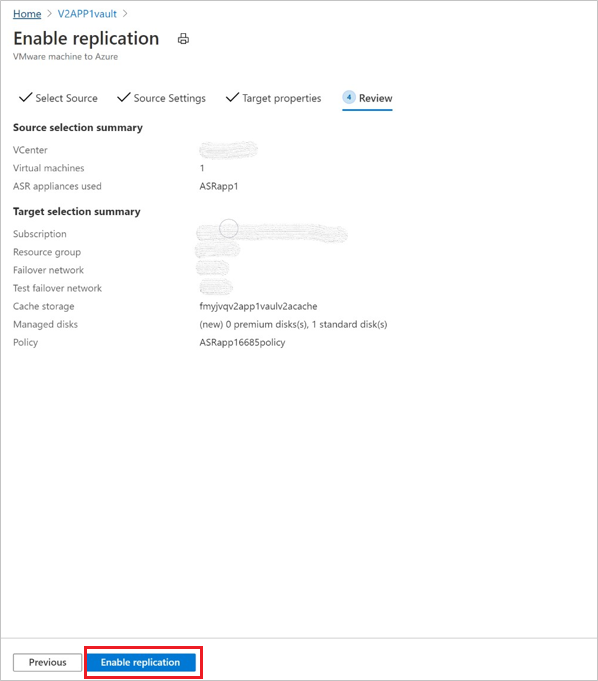
Sebuah pekerjaan dibuat untuk mengaktifkan replikasi komputer yang dipilih. Untuk melacak kemajuan, buka pekerjaan Site Recovery di brankas layanan pemulihan.
Pemilihan peralatan
- Anda dapat memilih salah satu appliance replikasi Azure Site Recovery yang terdaftar di bawah brankas untuk melindungi komputer.
- Appliance replikasi yang sama dapat digunakan baik untuk operasi perlindungan maju dan mundur, jika dalam keadaan tidak kritis. Seharusnya hal ini tidak mempengaruhi kinerja replikasi.
Langkah berikutnya
Setelah mengaktifkan replikasi, jalankan penelusuran untuk memastikan semuanya berfungsi seperti yang diharapkan.